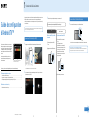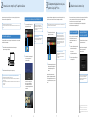Sony KD-43X8301C Mode d'emploi
- Catégorie
- La mise en réseau
- Taper
- Mode d'emploi

2 3 4
Suite
Guide de configuration
d’Android TV™
En connectant votre téléviseur à Internet, vous pouvez
télécharger des applications et des jeux ainsi que profiter
de services vidéo en ligne, comme vous le faites déjà avec
vos smartphones et tablettes. Ce guide vous explique
comment configurer votre téléviseur en vue d’utiliser ces
fonctions.
Vous n’avez pas besoin d’utiliser ce guide si vous
souhaitez seulement regarder les programmes de
télévision ordinaires.
(L’ensemble des illustrations et des images d’écran
proviennent de la version anglaise.)
(Conservez ce guide avec le mode d’emploi afin de pouvoir le consulter ultérieurement.)
Téléchargement d’applications et de jeux
1. Connexion du téléviseur à Internet ........................................................................................................... 2
2. Connexion à votre compte Google™ à partir du téléviseur ..................................................................... 5
3. Téléchargement d’applications et de jeux à partir de Google Play™ Store ............................................ 7
Utilisation du service Internet Sony
4. Utilisation du service Internet Sony ..........................................................................................................8
© 2015 Sony Corporation C-110-100-11(1)
1
Connexion du téléviseur à Internet
Vous devez d’abord connecter le téléviseur à Internet par l’intermédiaire d’une connexion sans
fil (Wi-Fi) ou filaire. Une connexion Internet sera nécessaire: pour plus d’informations,
consultez votre fournisseur de services Internet. Ignorez cette étape si votre téléviseur est déjà
connecté à Internet.
Pour vérifier l’état de la connexion Internet et les paramètres réseau, notamment l’adresse MAC, sélectionnez [Aide] au bas du
menu Accueil, puis sélectionnez [Affichage de l’état du réseau].
Connexion sans fil à Internet (via le Wi-Fi)
1 Appuyez sur la touche HOME de la télécommande pour afficher le menu Accueil.
* Une télécommande tactile est fournie avec certains modèles.
2 Dans le menu Accueil, déplacez la surbrillance jusqu’au bas de l’écran, puis sélectionnez
[Paramètres du réseau] — [Wi-Fi].
3 Choisissez les étapes de configuration adaptées à votre routeur sans fil:
Votre routeur sans fil prend-il en charge WPS (Wi-Fi Protected Setup)?
Oui
Non ou incertain
Utilisez la touche WPS pour établir
la connexion
Sélectionnez [Connexion via WPS] à
l’écran.
Appuyez sur la touche WPS du routeur.
Sélectionnez manuellement le SSID
Sélectionnez le SSID de votre routeur à
l’écran.
Le SSID correspond au nom
d’identification de votre routeur sans fil.
Vous trouverez éventuellement le SSID et
le mot de passe (clé de sécurité) sur une
étiquette fixée au routeur. Pour plus
d’informations, reportez-vous au mode
d’emploi du routeur.
Entrez le mot de passe du routeur.
Connexion Internet à l’aide d’un câble réseau
1 Connectez un câble réseau au port réseau, à l’arrière du téléviseur.
Votre téléviseur se connecte automatiquement à Internet dans les 30 secondes environ.
Si le téléviseur ne se connecte pas automatiquement à Internet
Il est possible que le téléviseur ne se connecte pas automatiquement à Internet, en fonction des paramètres du routeur.
Sélectionnez [Paramètres du réseau] au bas du menu Accueil pour configurer manuellement le réseau.
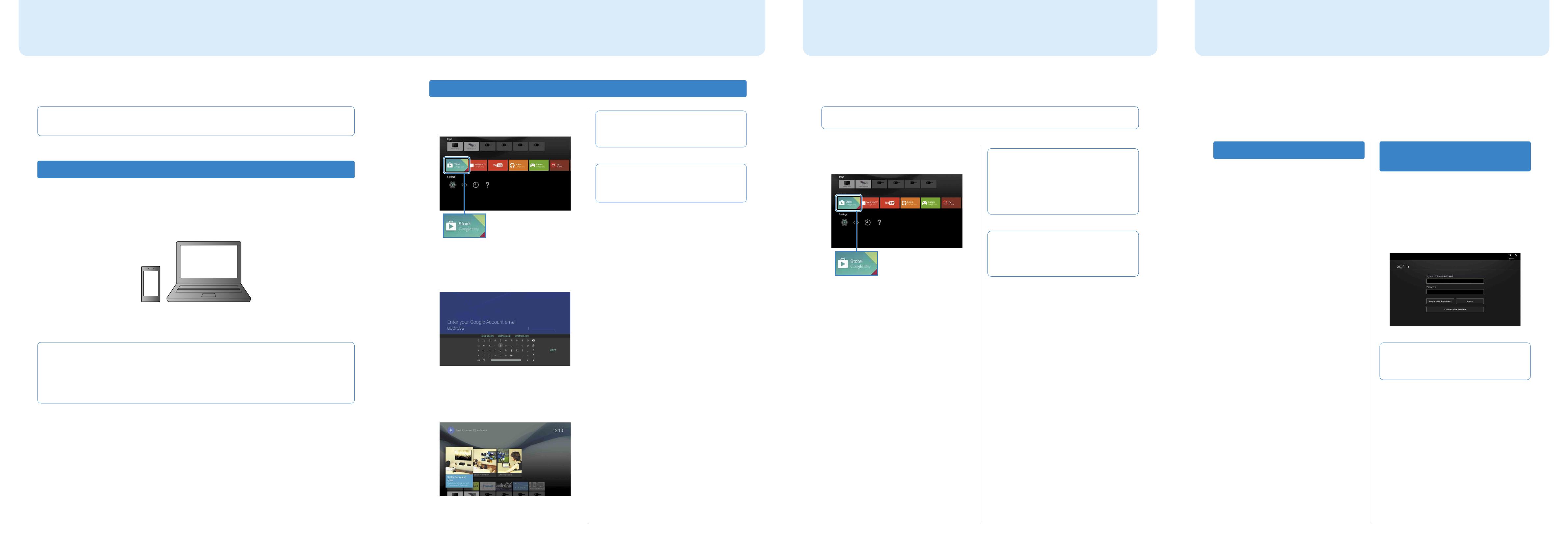
65 7 8
• Google, Google Play, Android TV et les autres marques sont des marques de
Google Inc.
• La disponibilité de certains services ou fonctions peut varier selon le pays/
région.
• Les informations de ce guide peuvent être modifiées sans avis préalable.
• La marque d’identification Wi-Fi Protected Setup est une marque de certification
de Wi-Fi Alliance.
2 3
Connexion à votre compte Google™ à partir du téléviseur
Téléchargement d’applications et de jeux à
partir de Google Play™ Store
Ignorez cette étape si vous vous êtes déjà connecté à votre compte Google à partir de votre
téléviseur au cours de la configuration initiale.
Un compte Google vous permet d’accéder à divers services Google.
Si vous avez déjà créé un compte Google à partir d’un ordinateur ou d’un smartphone, vous pouvez vous connecter à l’aide
de celui-ci.
Création d’un compte Google
Il n’est pas possible de créer un compte Google à l’aide du téléviseur. Pour en créer un, utilisez
un ordinateur ou un smartphone.
1 Visitez le site Web suivant à partir d’un ordinateur ou d’un smartphone:
http://accounts.google.com/signup
2 Suivez les instructions affichées pour créer un compte Google.
Vous pouvez aussi créer un compte Google pendant la configuration initiale du téléviseur.
Connectez votre téléviseur à Internet pendant sa configuration initiale.
Dans l’écran [Se connecter à Google] de la configuration initiale du téléviseur, sélectionnez [Utiliser votre téléphone ou
ordinateur portable].
À partir d’un ordinateur ou d’un smartphone, visitez le site Web ci-dessous et suivez les instructions affichées pour créer
un comte Google.
g.co/AndroidTV
Connexion à votre compte Google à partir du téléviseur
1 Sélectionnez [Google Play Store] sous
[Apps] dans le menu Accueil.
2 Quand l’écran de connexion apparaît,
connectez-vous en suivant les
instructions affichées.
Après vous être connecté et avoir
appuyé sur la touche HOME de la
télécommande du téléviseur, des
recommandations apparaissent dans le
menu Accueil.
L’écran de connexion au compte Google apparaît
également lorsque vous vous connectez à Internet au
cours de la configuration initiale ou lorsque vous lancez
certaines applications.
Pour vous déconnecter
Sélectionnez [Personnel] sous [Paramètres] dans le menu
Accueil, puis supprimez votre compte à partir du
téléviseur.
Vous pouvez télécharger des applications et des jeux sur votre téléviseur à partir de Google
Play Store, exactement comme vous le faites sur un smartphone ou une tablette.
Vous pouvez télécharger des applications et des jeux compatibles avec vos téléviseurs. Ceux-ci peuvent être différents des
applications et des jeux destinés aux smartphones/tablettes.
1 Sélectionnez [Google Play Store] sous
[Apps] dans le menu Accueil.
2 Sélectionnez une application ou un jeu à
télécharger, puis installez l’application.
Le téléchargement de l’application
démarre.
Quand le téléchargement est terminé,
l’application est automatiquement installée.
Son icône apparaît dans le menu Accueil et
c’est à partir de celui-ci que vous pouvez la
lancer.
À propos des applications payantes
Vous trouverez des applications gratuites et des
applications payantes dans Google Play Store. Pour
acheter une application payante, vous avez besoin de
fournir le code d’une carte cadeau Google Play ou les
informations de votre carte de crédit. Vous pouvez
acheter une carte cadeau Google Play auprès de
différents revendeurs.
Pour supprimer une application
Sélectionnez [Google Play Store] sous [Apps] dans le
menu Accueil.
Sélectionnez une application à supprimer, puis
désinstallez-la.
En vous connectant à Internet, puis au service Internet Sony, vous pouvez profiter de différents
services, notamment le service de vidéo en ligne et le service de musique en ligne.
Pour utiliser ces services, vous avez besoin d’un compte SEN.
Il est prévu que ces services soient disponibles après une mise à jour du logiciel qui
interviendra dans le courant du printemps 2015.
Création d’un compte SEN
Il n’est pas possible de créer un compte SEN
à l’aide du téléviseur. Pour créer votre
compte, utilisez un ordinateur ou un
smartphone.
1 Visitez le site Web suivant à partir d’un
ordinateur ou d’un smartphone:
https://account.
sonyentertainmentnetwork.com
2 Suivez les instructions affichées pour
créer un compte SEN.
Connexion au téléviseur à
l’aide de votre compte SEN
1 Sélectionnez l’icône du service Internet
Sony dans le menu Accueil.
2 Quand l’écran de connexion apparaît,
connectez-vous en suivant les
instructions affichées.
L’écran de connexion du compte SEN apparaît également
au moment de la connexion à Internet pendant la
configuration initiale. Vous pouvez également vous
connecter à partir de cet écran.
4
Utilisation du service Internet Sony
-
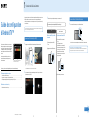 1
1
-
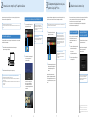 2
2
Sony KD-43X8301C Mode d'emploi
- Catégorie
- La mise en réseau
- Taper
- Mode d'emploi
Autres documents
-
Samsung Galaxy Tab S 10.5 Wi-Fi Manuel utilisateur
-
Samsung SM-T900 Manuel utilisateur
-
Samsung SM-T905 Manuel utilisateur
-
Samsung SM-T705 Manuel utilisateur
-
Samsung SM-T705 Manuel utilisateur
-
Samsung SM-T700 Manuel utilisateur
-
Samsung Galaxy Tab S 8.4 Manuel utilisateur
-
Samsung SM-T700 Manuel utilisateur
-
Samsung SM-T705 Manuel utilisateur
-
Samsung GALAXY NOTE PRO 12.2 SM-P9050 Manuel utilisateur